电脑突然蓝屏、WPS程序崩溃、手滑点了“不保存”…… 辛辛苦苦码的字、做的表、改的PPT瞬间化为乌有,这种心情谁懂?别急着砸键盘!只要操作得当,你的文件大概率还能抢救回来。wps官网将为你提供一套从易到难、成功率极高的WPS未保存文件恢复流程,带你一步步找回“丢失”的数据。
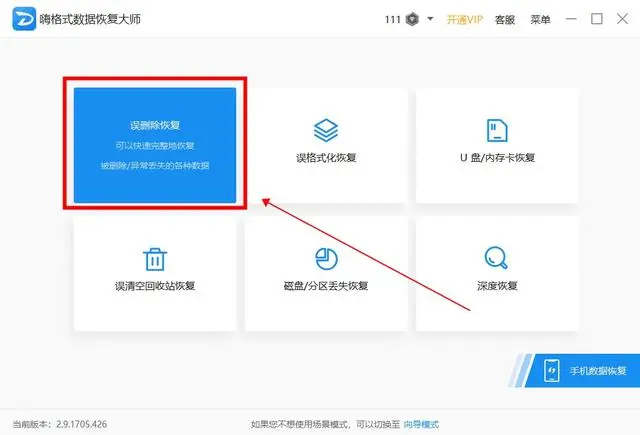
黄金抢救期:第一时间该做什么?
当灾难发生时,保持冷静是成功恢复数据的首要前提。请遵循以下“两要两不要”原则:
- 要:立刻停止对电脑的任何非必要操作,尤其是对文件所在磁盘的写入操作(如下载、安装软件等)。
- 要:尝试重新打开WPS程序。很多情况下,WPS会在启动时自动检测到异常关闭的文档,并弹出恢复提示。
- 不要:反复开关机。这可能会导致系统清理临时文件,增加恢复难度。
- 不要:急于清理电脑垃圾或使用所谓的“系统优化”软件。它们是临时文件的头号杀手。
官方首选方案:WPS备份中心,一键找回
WPS Office内置了强大的文件备份与恢复机制,这是我们找回文件的第一站,也是成功率最高的方法。
如何找到并使用WPS备份中心?
- 打开任意WPS组件(文字、表格或演示)。
- 点击左上角的“文件”菜单。
- 在弹出的菜单中,选择“备份与恢复” -> “备份中心”。
- 在右侧弹出的“备份中心”任务窗格中,你会看到“本地备份”列表。这里通常会保存着程序异常退出前最后一分钟的文档版本。
- 找到与你丢失文件时间戳相近的备份文件,点击“打开”即可查看和另存为。
专业提示: 即使你手动点击了“不保存”,WPS的定时备份文件也可能已经生成。所以,无论什么情况,都应先检查这里。
备份文件路径详解
如果通过WPS界面无法找到备份中心,你也可以直接访问其物理存储位置。这对于了解WPS工作原理和手动恢复至关重要。
你可以直接复制以下路径,按 Win + R 键打开“运行”窗口,粘贴并回车,即可直达备份文件夹:
%AppData%\Kingsoft\office6\backup
进入该文件夹后,你会看到以原文件名和时间戳命名的文件夹,里面存放的就是wps、et、dps格式的备份文件。直接用WPS打开它们即可。
进阶搜寻:手动定位WPS临时文件
如果备份中心空空如也,我们就需要像侦探一样,去系统临时文件夹里寻找蛛丝马迹。WPS在编辑文档时,会产生一些临时缓存文件。
定位Windows系统临时文件夹
WPS最常用的临时文件夹是系统的Temp目录。同样,使用 Win + R 快捷键打开“运行”窗口,输入以下路径并回车:
%localappdata%\Temp
这个文件夹里的文件可能非常多,我们需要一些技巧来筛选。
如何识别和恢复临时文件?
- 按修改日期排序: 进入Temp文件夹后,点击顶部的“修改日期”列标题,让文件按时间倒序排列。你需要寻找的,正是你文件“遇难”时间点前后创建的文件。
- 注意文件扩展名: 寻找扩展名为
.tmp,如果以上方法全部失效,特别是文件是保存在U盘上后被误删或格式化,那么专业的第三方文件恢复软件就是你最后的希望。这类软件(如Recuva,使用要点:- 立即停止使用该磁盘: 任何新的数据写入都可能覆盖掉你想要恢复的文件。
- 选择可靠软件: 从官方网站下载知名的数据恢复工具。
- 扫描特定位置: 软件通常允许你选择扫描整个磁盘或特定文件夹,以节省时间。
防患未然:如何建立万无一失的WPS文档安全体系?
与其每次都心惊胆战地进行数据恢复,不如从源头做好防范。几个简单的设置就能让你高枕无忧。
- 开启并缩短自动备份间隔: 在WPS中,点击“文件” -> “选项” -> “常规与保存”。确保“定时备份”功能已勾选,并将备份间隔时间从默认的10分钟缩短为1分钟或3分钟。
- 养成
Ctrl + S的肌肉记忆: 这是最古老也最有效的方法。每完成一个段落、一个复杂的公式或一张幻灯片,就下意识地按下保存键。 - 善用WPS云同步: 登录你的WPS账号,将重要文件保存在“WPS云文档”中。它不仅可以实时同步,还提供历史版本功能,让你随时可以回溯到之前的任何一个版本,堪称“文档时光机”。
总结
WPS文件未保存的恢复过程,本质上是一场与时间赛跑、与数据覆盖赛跑的竞赛。请牢记恢复顺序:重启WPS看弹窗 -> 检查WPS备份中心 -> 手动搜索系统Temp文件夹 -> 最后才考虑数据恢复软件。通过wps官网提供的全流程指南和预防措施,希望能帮助你最大程度地减少损失,并从此告别“文档丢失”的焦虑。




